Excel è un potente strumento per la gestione dei dati e la creazione di fogli di calcolo complessi. Spesso, è necessario combinare o separare le celle per organizzare i dati in modo più efficace. In questo articolo, ti guideremo attraverso il processo di unione e divisione delle celle su Excel, aiutandoti a sfruttare al massimo le sue potenzialità.
Unire Celle su Excel
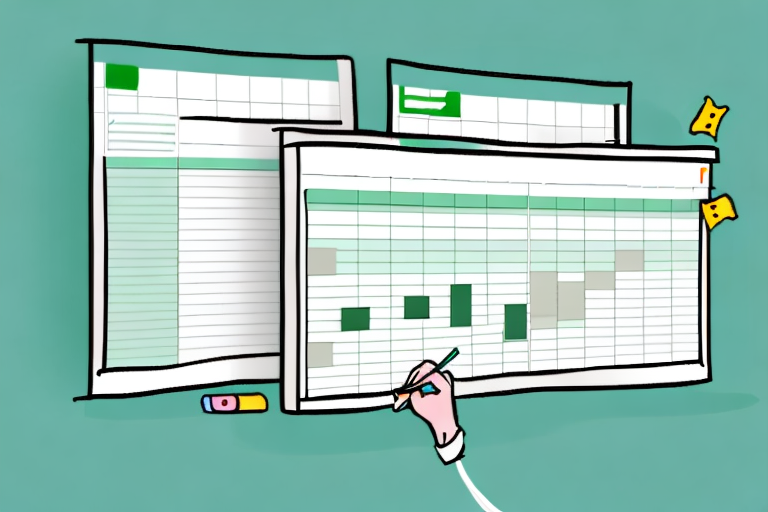
Unendo le celle, puoi creare intestazioni più grandi o evidenziare una sezione del tuo foglio di calcolo. Ecco come farlo:
Passo 1: Selezionare le celle da unire
Inizia selezionando le celle che desideri unire. Puoi farlo facilmente tenendo premuto il tasto del mouse e trascinando il cursore sulle celle desiderate.
Passo 2: Selezionare Unisci & Al centro
Una volta selezionate le celle, vai nella barra degli strumenti e trova l’opzione “Unisci e allinea al centro.” Questa operazione unirà le celle selezionate in una singola cella, con il contenuto della cella in alto a sinistra (per le lingue da sinistra a destra) o in alto a destra (per le lingue da destra a sinistra).
Nota Importante: Tieni presente che il contenuto delle altre celle unite verrà eliminato, quindi assicurati di aver salvato tutte le informazioni necessarie prima di procedere.
Dividere Celle su Excel
La divisione delle celle è utile quando vuoi suddividere una cella unita o separare il contenuto di una cella tra più celle. Ecco come farlo:
Passo 1: Selezionare la freccia in giù in Unisci e allinea al centro
Nel caso in cui desideri dividere una cella unita, seleziona la cella unita, vai nella barra degli strumenti e trova l’opzione “Unisci e allinea al centro.” Qui, troverai una freccia verso il basso, che è l’indicatore per le opzioni di divisione.
Passo 2: Selezionare Dividi celle
Clicca su “Dividi celle” per dividere la cella precedentemente unita. Questo ti consentirà di suddividere il contenuto in celle separate.
Nota Importante: Non è possibile dividere celle che non sono state unite in precedenza. Se desideri dividere il contenuto di una cella non unita, dovrai prima unirle e poi dividerle secondo le istruzioni di cui sopra.
Ripristinare Celle Unite
Dopo aver unito le celle, è possibile dividerle nuovamente. Nel caso in cui non ricordi dove sono state unite le celle, puoi utilizzare il comando “Trova” per individuarle rapidamente.
Conclusion
Unire e dividere celle su Excel può migliorare notevolmente l’aspetto e l’organizzazione dei tuoi fogli di calcolo. Con questa guida passo per passo, hai ora tutte le conoscenze necessarie per farlo con facilità. Speriamo che tu possa utilizzare queste competenze per ottimizzare il tuo lavoro su Excel e rendere la gestione dei dati un’esperienza più efficiente.
Domande Frequenti
1. Posso unire celle con contenuti diversi?
No, quando unisci celle su Excel, il contenuto delle altre celle unite viene eliminato, quindi assicurati di salvare i dati importanti prima di procedere.
2. C’è un limite al numero di celle che posso unire?
Non esiste un limite specifico, ma è consigliabile unire solo le celle necessarie per migliorare la leggibilità del foglio di calcolo.
3. Posso dividere una cella in modo personalizzato?
Purtroppo, Excel non offre un’opzione di divisione personalizzata. La divisione delle celle segue uno schema predefinito.
4. Come posso trovare rapidamente le celle unite?
Puoi utilizzare il comando “Trova” (Ctrl + F) e cercare il contenuto delle celle unite. Excel ti indicherà automaticamente la loro posizione.
5. C’è un modo per evitare la perdita di dati quando unisco celle?
Per evitare la perdita di dati, assicurati di copiare o spostare il contenuto delle celle che verranno uniti in una cella separata prima di procedere con l’unione.
Ora sei pronto per sfruttare al massimo le funzionalità di unione e divisione delle celle su Excel. Buon lavoro!
